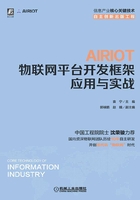
4.1 工作表管理
4.1.1 添加工作表
单击主菜单“工作表” 图标,打开“工作表”页面,如图4-1所示,页面是已添加完成的工作表名称列表,单击相应的工作表,可以查看其定义的内容。单击右上角“+添加工作表”按钮,切换到“添加工作表”页面,如图4-2所示,添加工作表只需填写工作表基本信息,包括表名称和表标题,两者均为必填项。
图标,打开“工作表”页面,如图4-1所示,页面是已添加完成的工作表名称列表,单击相应的工作表,可以查看其定义的内容。单击右上角“+添加工作表”按钮,切换到“添加工作表”页面,如图4-2所示,添加工作表只需填写工作表基本信息,包括表名称和表标题,两者均为必填项。

图4-1 “工作表”页面

图4-2 “添加工作表”页面
“表名称”指工作表的名称,表名称输入格式可包含汉字、数值、特殊字符、字母。表名称最大长度为12个字符,超过12个字符后,输入框高亮,对用户进行提示,提示文字“不应多于12个字符”,用户删除多出的字符后,高亮及文字提示消失。
“表标题”指查看工作表时显示的标题,表标题输入格式可包含汉字、数值、特殊字符、字母。表标题最大长度为12个字符,超过12个字符后,输入框高亮,对用户进行提示,提示文字“不应多于12个字符”,用户删除多出的字符后,高亮及文字提示消失。
表名称和表标题一般根据业务功能填写,可一致,如“巡更记录表”,记录了巡更信息。表名称和表标题填写完成后,单击下方“保存”按钮,返回工作表页面,完成“巡更记录表”的添加。添加“巡更记录表”后的工作表页面如图4-3所示,工作表列表中多出“巡更记录表”。

图4-3 添加“巡更记录表”后的工作表页面
4.1.2 删除工作表
单击工作表最右侧“删除” 图标,弹出“确认删除”对话框,如图4-4所示,单击“删除”按钮可删除相应的工作表,删除后该表从工作列表中消失。
图标,弹出“确认删除”对话框,如图4-4所示,单击“删除”按钮可删除相应的工作表,删除后该表从工作列表中消失。

图4-4 “确认删除”对话框
4.1.3 修改工作表
单击工作表右侧“修改” 图标,切换到“修改工作表”页面,如图4-5所示,该页面可对工作表所有信息进行设置,包括基本信息、同步数据、画面设置和表定义。单击“基本信息”“同步数据”“画面设置”或“表定义”可对相应功能进行修改和设置。
图标,切换到“修改工作表”页面,如图4-5所示,该页面可对工作表所有信息进行设置,包括基本信息、同步数据、画面设置和表定义。单击“基本信息”“同步数据”“画面设置”或“表定义”可对相应功能进行修改和设置。

图4-5 “修改工作表”页面
4.1.4 工作表字段定义
字段定义是对工作表中的字段进行编辑,单击“表定义”标签切换至字段定义页面,如图4-6所示,字段定义页面为左中右结构,左侧为控件库区域,中间为编辑区域,右侧是控件属性配置区域。通过拖放的形式将控件拖放至编辑区域,同时右侧属性配置区域显示相应控件的属性配置项,单击控件右侧“删除” 图标可删除该控件。由于不同的控件,其属性配置不同,下面对每个控件的属性配置进行说明。
图标可删除该控件。由于不同的控件,其属性配置不同,下面对每个控件的属性配置进行说明。

图4-6 字段定义页面
1.单行文本
“单行文本”控件为单行的文本输入框,“单行文本”控件的属性配置如图4-7所示,其中带“*”的为必填项。
(1)key
单行文本的关键字,可用于数据库同步。
(2)名称
单行文本名称即文本控件在展示区域内显示的“文本”,输入格式可以是汉字、字母、特殊符号、数值。字段名称最大长度8个字符,当文本控件的长度超过8个字符时,输入框高亮,对用户进行提示,提示文字“不应多于8个字符”,用户删除多出的字符后,高亮及文字提示消失。
(3)是否必填
默认不勾选,用户可根据实际情况勾选。勾选后,在相应工作表中添加记录时,该文本框左侧带“*”,为必填项。
(4)列表中是否显示
默认勾选,用户可根据实际情况取消勾选。取消勾选后,该文本框在列表中默认不显示,如需显示,需再次勾选。
(5)列表中是否可编辑
默认不勾选,用户可根据实际情况勾选。勾选后,可在列表中直接修改该文本框内容。
(6)列表页是否可批量编辑
默认不勾选,用户可根据实际情况勾选。勾选后,可在列表中批量修改选中的记录内容或删除记录。
(7)过滤查询中是否显示
默认不勾选,用户可根据实际情况勾选。勾选后,该项作为过滤选项显示在列表上方。
2.数字
“数字”控件为数字输入框,“数字”控件的属性配置如图4-8所示,其中带“*”的为必填项。各项属性含义与“单行文本”控件对应属性含义相同,这里不再赘述。

图4-7 “单行文本”控件的属性配置

图4-8 “数字”控件的属性配置
3.选择器
“选择器”控件用来自定义预设选项,“选择器”控件的属性配置如图4-9所示,其中带“*”的为必填项。除了“多选”“平铺”和“选项”三个属性外,其余属性含义均与“单行文本”控件对应属性的含义相同。
(1)多选
为下拉列表,用于设置选项为多选还是单选。
(2)平铺
为下拉列表,用于设置选项为平铺显示,还是下拉显示。
(3)选项
选项用于设置可选项,为必须设置属性。选项添加与删除如图4-10所示,单击选项右侧 图标可添加选项,选项为两列,第1列为值,第二列为名称。单击选项右侧
图标可添加选项,选项为两列,第1列为值,第二列为名称。单击选项右侧 图标,可删除该选项。
图标,可删除该选项。

图4-9 “选择器”控件的属性配置

图4-10 选项添加与删除
4.时间
“时间”控件用来设置时间,“时间”控件的属性配置如图4-11所示,其中带“*”的为必填项。除了“类型”属性外,其余属性含义均与“单行文本”控件对应属性的含义相同。“类型”为下拉列表选项,用于设置时间的类型,包括“年月日”“年月日-时分秒”和“时分秒”。
5.布尔值
“布尔值”控件用来设置布尔值变量,勾选后为1,否则为0,“布尔值”控件的属性配置如图4-12所示,其中带“*”的为必填项。属性含义均与“单行文本”控件对应属性的含义相同。

图4-11 “时间”控件的属性配置

图4-12 “布尔值”控件的属性配置
6.关联字段
“关联字段”控件的作用是实现工作表之间的互相关联引用显示,关联的是根据关联工作表字段已经创建的记录。“关联字段”控件的属性配置如图4-13所示,其中带“*”的为必填项。除了“表名”和“多字段”属性外,其余属性含义均与“单行文本”控件对应属性的含义相同。
(1)表名
“表名”有“选择表”和“关联字段”两个属性,“选择表”为下拉列表,显示已经创建的工作表,只能单选,用于关联某个表。“关联字段”为下拉列表,显示已经关联的工作表的字段,只能单选,用于关联该表中的某个字段。
(2)多字段
“多字段”为下拉列表,显示已经关联的工作表的字段,可以多选,用于关联该表中的多个字段。
7.附件
“附件”控件的作用是用来上传单个图片或文本。“附件”控件的属性配置如图4-14所示,其中带“*”的为必填项。除了“样式”“类型”“大小”“排序”“宽度”和“高度”属性外,其余属性含义均与“单行文本”控件对应属性的含义相同。

图4-13 “关联字段”控件的属性配置

图4-14 “附件”控件的属性配置
(1)样式
样式为下拉列表,包括文件、图片和图片卡片,用于设置上传图片或文本。
(2)类型
类型用于限定上传附件的格式,例如image/*(所有类型图片),或.png,.doc(特定格式文件)。
(3)大小
大小用于设置允许上传文件的最大值(单位:MB)。
(4)排序
排序为下拉列表,包括“新的在前”和“旧的在前”,用于设置附件新的在前还是旧的在前。
(5)宽度和高度
宽度和高度用于设置图片的宽和高。
8.附件组
“附件组”控件的作用是用来上传多个图片或文本。“附件组”控件的属性配置与“附件”控件的属性配置完全一样。
4.1.5 工作表查看
在工作表列表中,单击要查看工作表右侧的“查看” 图标,可以查看该工作表,如查看巡更记录表,可单击其右侧“查看”
图标,可以查看该工作表,如查看巡更记录表,可单击其右侧“查看” 图标,如图4-15所示。单击“查看”图标后页面切换至“巡更记录表”页面,如图4-16所示,该页面以列表形式显示了巡更记录表的数据,无数据则显示暂无数据。默认每页显示15条数据,单击“每页15条”
图标,如图4-15所示。单击“查看”图标后页面切换至“巡更记录表”页面,如图4-16所示,该页面以列表形式显示了巡更记录表的数据,无数据则显示暂无数据。默认每页显示15条数据,单击“每页15条” 图标可选择和自定义每页显示数据条数。单击“导出”
图标可选择和自定义每页显示数据条数。单击“导出” 图标可导出数据,保存格式为“.xlsx”。单击“打印”
图标可导出数据,保存格式为“.xlsx”。单击“打印” 图标可打印该表。单击“显示列”
图标可打印该表。单击“显示列” 图标可勾选要显示的字段。单击“+添加巡更记录表”按钮,切换至“添加巡更记录表”页面,可添加1条数据,“添加巡更记录表”页面如图4-17所示,巡更记录表共有4个字段,填写完成后单击“保存”按钮,页面返回巡更记录表页面,此时多了1条数据。添加1条数据至巡更记录表后的巡更记录表页面如图4-18所示。
图标可勾选要显示的字段。单击“+添加巡更记录表”按钮,切换至“添加巡更记录表”页面,可添加1条数据,“添加巡更记录表”页面如图4-17所示,巡更记录表共有4个字段,填写完成后单击“保存”按钮,页面返回巡更记录表页面,此时多了1条数据。添加1条数据至巡更记录表后的巡更记录表页面如图4-18所示。

图4-15 查看巡更记录表的方法

图4-16 “巡更记录表”页面

图4-17 “添加巡更记录表”页面

图4-18 添加1条数据至巡更记录表后的巡更记录表页面